
-
USBOS超级计算机维护工具
-
大小:2.51G
更新时间:24-11-15
系统:Pc
版本:v3.0.2024.11.11

大小:2.51G
更新时间:24-11-15
系统:Pc
版本:v3.0.2024.11.11
USBOS是国内非常有名的一款超级计算机维护工具,也常被人们称为超级PE维护工具箱,由互联网大神By chiannet制作推行,能支持纯UD、udm、UD二分区、UD三分区、U+高隐、U+深隐、U+不隐、B+等各式部署,内部囊括了异常丰富的RAID\SAS驱动,如果所安装的Windows与所使用的USBOS PE环境是同级别且同位宽的(例如64位10PE下安装任意64位版本的Windows 10),可从USBOS PE直接挑出所需驱动程序。另外,软件功能相当丰富且强大,不仅能兼容市面上99%以上的计算机,还由于作者良心的没有将这款PE软件应用于任何商业用途,所以非常的纯粹没有任何广告,只要你会动手操作,它的所有功能都可以免费使用,是目前业界最好用的计算机超级维护工具。

1、支持各式部署:纯UD、udm、UD二分区、UD三分区、U+高隐、U+深隐、U+不隐、B+、直接安装到本地硬盘、量产、刻盘等等;
2、内置软件总是最新、最潮、最强、也覆盖广泛!
3、利用自带安装工具安装USBOS到移动设备时,因采用独家编制的G4D菜单,在发生UD MBR损毁事故后,具备一定的自我修复能力!!
4、支持安装到Legacy(Win2K-Win10)或UEFI(Win7-Win10)启动本地硬盘,若本地Windows 是Legacy模式启动,USBOS可选带密码保护功能。
5、原则上建议使用WinntSetup来安装原版各Windows,可不区分PE版本,不区分Windows版本,实现无差别对待。
1、安装到本地硬盘。EXE”:安装USBOS到本地硬盘;支持安装到Legacy BIOS (Win2K-Win10)或UEFI (Win7-Win10)启动本地硬盘。若本地Windows 是Legacy BIOS模式启动,USBOS可选带密码保护功能。

2、安装到可移动盘。EXE或“安装到可移动盘(备用)。EXE”:安装USBOS到U盘或移动硬盘。利用前者安装USBOS到移动设备后,能全自动备份此移动设备MBR,配合USBOS独家编制的G4D菜单,在发生UD MBR损毁事故后,具备一定的自我修复能力!

1、如何轻松对USBOSDIY?
提供三个无需改动PE内核和启动盘菜单的手段
①、请看USBOSv3.iso\PETOOLS\MYCOMMAND.TXT或MYCOMMAND-P.TXT。
②、在任意分区根目录建立PETOOLS目录,把你的。EXE、。WIM等丢在那里,无需任何配置,由PE自动创建快捷方式。
③、把。ISO(非MSDNWindows安装盘)、。ima、。img文件丢在任意根分区之PETOOLS\MYEXT\下,由GRUB4DOS主菜单的“[09]运行自定义映像”项调用;对于MSDNWindows安装类ISO盘,请置于ISOS\目录下,由GRUB4DOS主菜单的“[10]全自动菜单(支持。ISO安装Windows)”项调用。
实例一:更换喜欢的壁纸
以使用配送的工具“安装到可移动盘。EXE”按照默认方式部署到移动设备为例,简单介绍如何不借助第三方工具,更换喜欢的壁纸:
①、在任意支持Windows10PE的计算机上启动USBOSWin10PE或者找一台不是部署USBOS的且运行Windows10(必须是1703或更新版本)的计算机,插入U盘;
②、打开Windows资源浏览器,找到启动设备上的卷标名为“USBOS”的那个分区(假设盘符是U:);
③、U:\BOOT\WALL_PIC\*.JPG就是壁纸文件,除了受U:\可用空间限制,这里的文件可随意增删、随意命名、没有数量限制、只要扩展名为“。JPG”的图片就可以。
实例二:在PE桌面上添加一个快捷方式
我们假设程序名称路径为”U:\PETOOLS\12345\六六六。EXE”(以下简称“六”),用如下格式的Link命令(以下简称“L令”)即可把此程序快捷方式添加到PE桌面:
LINK%DESKTOP%\六六六,12345\六六六。EXE
以增强版为例,我们可以利用“U:\PETOOLS\MYCOMMAND-P.TXT”(以下简称“PT”)在PE桌面上添加一个程序的快捷方式。
在“PT”开设了下列九个小节:
①、_SUBX64_WIN10_BEFOR
②、_SUBX64_WIN10_AFTER
③、_SUBX64_WIN81_AFTER
④、_SUBX86_WIN8_BEFOR
⑤、_SUBX86_WIN8_AFTER
⑥、_SUBX86_WIN2003_BEFOR
⑦、_SUBX86_WIN2003_AFTER
⑧、_SUBBEFOR
⑨、_SUBAFTER
每节的具体用途及启用时间,该文都有说明,据此,我们可以得出下列A、B、C相对不重复而又全面覆盖的方案:
A、如果“六”仅适用于64位PE,那么在“PT”之①+③或②+③添加“L令”。
B、如果“六”仅适用于32位PE,那么在“PT”之④+⑥或④+⑦或⑤+⑥或⑤+⑦添加“L令”。
C、如果“六”通用于所有PE,那么只需在“PT”之⑨或③+⑧添加“L令”。
当然,我们完全不必拘泥于以上A、B、C,而是根据自己的需求来确定“PT”之“L令”所在位置。
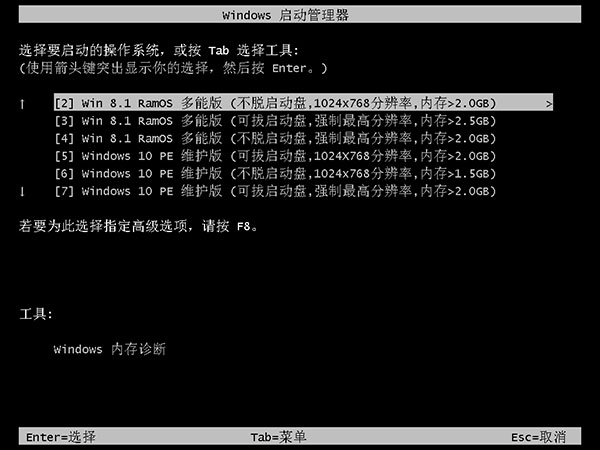
2、标准版2003 PE启动后鼠标键盘失灵、无外置?
Native版2003 PE启动过程中蓝屏挂掉?
USBOS含Windows 2003 PE及Windows 2003 Native PE两个NT 5.2内核的PE。当我们从USB移动设备启动(以下简称U启)此类PE的时,有可能发生如题的问题。原因在于NT 5.2对USB 3.0等新硬件支持不佳,此类内核的PE在U启时找不到位于USB 3.0上的键盘鼠标、外置程序或二级内核,最终PE非残即死。
某些新机型(注*),NT 5.2内核的PE即便是在USB 2.0端口上也不能正常U启。这类机器采用下述措施之一试试:
① 在BIOS中找USB XHCI,把 Auto改为Disable,这样子缺点就是与USB3.0 绝缘了;
② 如果重启计算机前USB XHCI被曾经启用了,例如上一次启动了Windows 8/8.1/10或其PE、或加载了USB3.0的Windows 7或其PE等,某些机器需要先停用USB XHCI,2003 PE才能正常启动。停用USB XHCI方法:进入BIOSà不做任何调整à退岀BIOS(最好关机) à启动03PE或XPPE。
3、USBOS X86 Windows 8 PE @UEFI 64启动失败?
UEFI发端于20世纪90年代中期的纯64位的安腾系统,由于自身光环强大,后来发展为业内标准,用以取代Legacy BIOS。当我们提及UEFI启动时,几乎绝大多数是指UEFI 64这种情况,例如市面上支持UEFI的台式PC就几乎100%是64位UEFI。Windows Vista X64率先支持EFI 64,Windows 8 X64开始支持安全引导UEFI X64,而Windows 8 X86是首个支持UEFI IA32的Windows。注意,UEFI 32与UEFI 64是不兼容的!存世的32位UEFI就多见于几年前的Windows 8平板,由于这类硬件实在少见,以至于引起少数初哥压根不知道UEFI还有32/64之分,或误以为32位与64位UEFI可通用的。当然,随着硬件的发展,纯32位CPU也早就不再生产了,UEFI IA32这一分支肯定会日趋萎靡,不久就会变成历史名词。
MAX SKYPE、USBZL、早期USBOS等作品的UEFI 64与UEFI 32对应的菜单条目是独立分开的,配置文件分别对应EFI\MICROSOFT\BOOT\下的BCD及B32:
当以UEFI 64启动时,BCD菜单仅出现只支持UEFI 64的工具与PE,而不会出现UEFI 32的PE或工具,
当以UEFI 32启动时,BCD菜单仅出现只支持UEFI 32的工具与PE,而不会出现UEFI 64的PE或工具。
这显得很好呀,井井有条,用户绝对不会选错!为什么现在的USBOS舍弃了上述“好的”方案,搞成了现在这样32位及64位菜单项目混杂在一起呢?
①、 UEFI 64、UEFI 32的引导文件分别是BOOTX64.EFI、BOOTIA32.EFI,原版的这两个启动文件菜单配置默认文件都
是“EFI\MICROSOFT\BOOT\BCD”。
②、 如果要在合盘中做到64/32的UEFI BCD菜单分离独立,必须使用破解的EFI启动文件(注*)。现在新版UEFI 64肯定是存在Secure Boot(安全启动)的问题,至于UEFI 32是否也存在Secure Boot,我不肯定。本着可靠至上的原则,暂且推测某些UEFI 32可能也存在Secure Boot吧。遗憾的是,破解的EFI引导文件是无法通过Secure Boot的! USBOS为了兼容Secure Boot而放弃采用破解的EFI引导文件。
基于以上两点,USBOS只能把32位与64位EFI菜单项目都集中到默认的配置文件:EFI\MICROSOFT\BOOT\BCD。
所以,用户需要留神:
UEFI 64启动时,仅选用64位Windows 8.1 RAMOS及64位 Windows 10 PE及64位的内存检测工具;
UEFI 32启动时,仅选用32位Windows 8 PE及32位的内存检测工具。
A、64位PE内核升级为Windows 10.0.18362.30(1903)。
B、应用程序:
一、裁撤SKYIAR_V2。其设计初衷是面向桌面台式或移动PC的磁盘控制器驱动傻瓜式式导入解决方案,但其长期未更新,其内置驱动已力不从心。
SKYIAR_V2在面向2016年以前的PC且用于安装NT5.1\5.2\6.1等Windows内核的时侯,或许还能一战,你可以把SKYIAR_V2.EXE置于PETOOLS下来使用。也可以迁移到“IT天空的万能驱动”或“驱动总裁(DrvCeo)”等具备磁盘控制器驱动导入功能的新型工具。
目前主流的Windows内置的磁盘控制器驱动日益丰盛,但仍有可能遇到缺失某款RAID设备驱动情况,在安装NT 6.0或更高级版本Windows内核的操作系统时,即便不借助上述工具,解决方案也蛮多:
1、若采用MSDN原版光盘引导或map MSDN原版ISO引导方式安装,请事先备好对应机器的磁盘控制器驱动程序文件到U盘或软驱,然后用Windows原配安装程序的F6或“你想将Windows安装在哪里?”之“加载驱动程序(L)”功能加载它们到待安装Windows。
2、USBOS诸PE内部囊括了异常丰富的RAID\SAS驱动,如果所安装的Windows与所使用的USBOS PE环境是同级别且同位宽的(例如64位10PE下安装任意64位版本的Windows 10),可从USBOS PE直接挑出所需驱动程序;
3、如果欲安装Windows是在不同级别或不同位宽的USBOS PE(例如64位10PE下安装任意32位版本的Windows 10或8PE下安装Windows 7等场合)下进行的,如果PE带网络,还可当场查验磁盘控制器并下载所需的驱动程序;
利用Windows原配安装程序加载或某些安装工具(例如WinNTSetup)自带的“加载驱动程序”功能把第2、第3两种情况下收集的OEM驱动程序集成到待安装Windows;
甚至可以在PE阶段用原版Setup程序或第三方安装程序直接把”install.wim”释放到本地硬盘后,再用DISM++等工具把第2、第3两种情况下收集的OEM驱动集成到已释放到本地硬盘上的待安装Windows。
二、傲梅分区助手升级为企业版v8.2。
A、对64位10 PE内核再次雕琢:羽量级精简一些文件;由于未能解决自带任务管理器无法启动问题、暂时改用Sysinternals的任务管理器。
增强版
A、驱动程序:
64位10PE:
Broadcom ItSas35 2.61.72、MPI3DRV 8.10.06.00
Realtek Wireless LAN Version 6101.19.122.600、USB 2024.10.141.0;PCIE 10.073.0815.2024
AQUANTIA 3.1.10.0
Qualcomm FastConnect 7800 Wi-Fi 7 Drivers 3.1.0.1314
Intel Serial IO 30.100.2416.40 (新增)。
B、应用程序:CPU-Z 2.11.0、DiskGenius 5.6.1.1580、IDM 6.42.22.2、WimTool v1.6.2024.1111。
C、细节处理:“给离线Windows注入SRS驱动”改用PECMD重写。性能有一定提升。
标准版
A、驱动程序:
64位10PE:
Broadcom ItSas35 2.61.72、MPI3DRV 8.10.06.00
Intel Serial IO 30.100.2416.40 (新增)。
B、应用程序:CPU-Z 2.11.0、DiskGenius 5.6.1.1580、WimTool v1.6.2024.1111。
C、细节处理:“给离线Windows注入SRS驱动”改用PECMD重写。性能有一定提升。
应用信息
同类热门
 Network Time(时间同步系统)
Network Time(时间同步系统)
 Adobe Air官方版
Adobe Air官方版
 kmsauto++(Windows/Office激活工具)
kmsauto++(Windows/Office激活工具)
 ProcessKO(进程关闭软件)
ProcessKO(进程关闭软件)
 copyq剪贴板管理器
copyq剪贴板管理器
 DLL Analyzer(DLL分析工具)
DLL Analyzer(DLL分析工具)
 RunAny(快速启动工具)
RunAny(快速启动工具)
 clover(windows窗口多标签)
clover(windows窗口多标签)
热门标签
网友评论3人参与,1条评论
最新排行

Adobe Air官方版5.67Mv51.2.2.6 Adobe AIR电脑版是由Adobe公司出品的一款跨操作系统的运行时库,该软件可以不必经浏览器而对网络上的云端程式做控制,它模糊了Web与桌面的界限,让跨平台应用成为可能,不管是Mac,Windows,Linux还是移动设备,都能很好地支持,同时
查看
液晶显示器亮点坏点修复工具41Kv0.1 液晶显示器亮点坏点修复工具是一款绿色免费,功能实用的液晶显示器亮点修复工具,它可以用于LCD修复,支持点选、全屏两种修复方式,操作非常简单,支持自定义修复速度,一般来说,运行运行本程序需要数小时以上,才能起作用,用户在使用时请注意快捷键的使用,会给
查看
SwitchHosts(hosts文件修复工具)82.95Mv4.2.0 SwitchHosts是来自国外的一款操作方便,功能实用的hosts文件修复工具,基于 Electron 、React、UmiJS 、Chakra UI、CodeMirror 等技术开发。支持自动获取本机hosts文件信息,并快速的帮你修改wind
查看
it天空一键运行库GoRuntime88.79Mv1.14.2019.0426 it天空一键运行库是目前网络上非常优秀的微软运行库合集包之一,简称GoRuntime,已经收录了vc++,DirectX9.0,.net 3.5,.net 4.8等多种运行库,包括VC2005、VC2008、VC2010、VC2012、VC2013
查看
sound lock音量控制工具365Kv1.3.2官方版sound lock是一款简单的音量控制工具,该软件可以帮助用户将当前在电脑上播放的所有音频流声级限制为用户定义的数值,能够自动检测运行的应用程序并根据你设置好的定义数值调整其音量。除此之外,软件还可以设置过滤模式(通道或者主控),并配置输出通道和设备(
查看
Office 2019 KMS 激活器旗舰版411K汉化版Office 2019 KMS激活器旗舰版是一款小巧易用,功能实用的Office 2019 KMS激活工具。它是一款最新的Office激活工具,可帮助您以更可靠的方式激活Office 2019 的所有版本。Office 2019 KMS非常安全和简单,对
查看
bootthink(多系统引导工具)17.32MV2.5.2 对于许多使用windows电脑朋友来说可能都想要试试苹果的mac系统,怎么才能在windows系统中安装一个mac系统呢?这个其实网上有许多的教程,小编在这里就不介绍这个了,小编要介绍的是这款bootthink,它是一款非常不错的多系统引导工具,如
查看
第1楼 中国–湖北–武汉 联通 网友
管理员 回复